Slik ser du lokale videofiler på din Roku

Roku er en streaming-boks ... og ikke mye annet. Det er ingen plass på harddisken ombord for dine personlige videoer, og de fleste modeller har ikke engang USB-port for eksterne stasjoner. Men det betyr ikke at du ikke kan spille dine egne videoer, lytte til din egen musikk eller bla i bildesamlingen.
RELATED: Slik får du mest mulig ut av Roku: Seks ting du bør gjøre
Hvis du prøver å få mest mulig ut av Roku, bør du lære alternativene dine for streaming av lokale medier. Du har fire hovedalternativer: Konfigurere en DLNA-server, bruke Plex, bruke skjermspeil, eller bruk en USB-stasjon (på Rokus som støtter den).
Slå din PC inn i en DLNA-server: Fungerer med alle Rokus, mest enkle
Roku Media Player er inkludert med noen Roku-spillere, og er en gratis nedlasting for alle andre. Dette verktøyet gjør det mulig å spille lokale medier over nettverket ditt ved hjelp av DLNA-standarden.
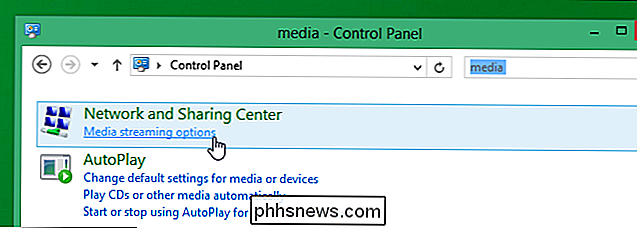
RELATED: Slik ser du lokale videofiler på Roku din
Ikke panikk - det er ikke så komplisert som det høres ut. Enhver datamaskin kan raskt settes opp som en DLNA-server, slik at alle Roku på samme nettverk kan streame media fra den. Vi har fortalt deg hvordan du kan slå datamaskinen til en DLNA Media Server ved hjelp av alternativene som er innebygd i Windows, samt å bruke gratis programvare som PS3 Media Server for Windows, MacOS og Linux-systemer. Bare slå opp den guiden, og når videoene dine er delt, åpne Roku Media Player for å se alle dine videoer, musikk og bilder.
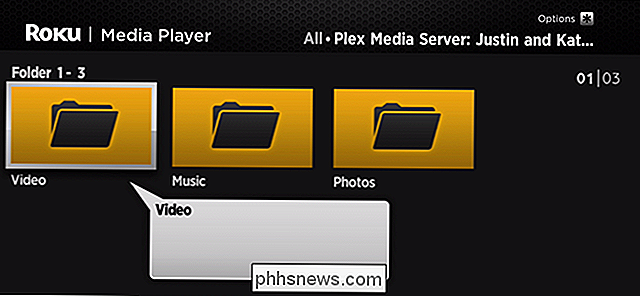
Du kan raskt bla gjennom og spille av alle medier du lovlig har fått i løpet av årene.
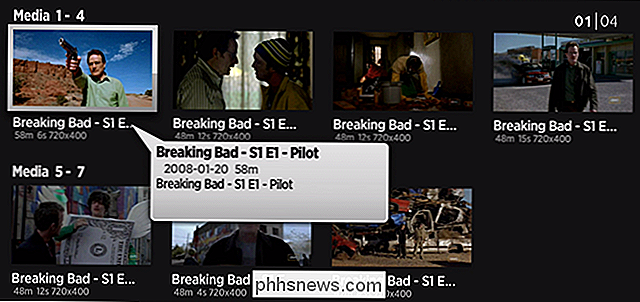
Det er ikke det beste grensesnittet i verden, men det gjør jobben enkelt, derfor anbefaler vi det først.
Plex: Fungerer med alle Rokus, tar litt oppsett
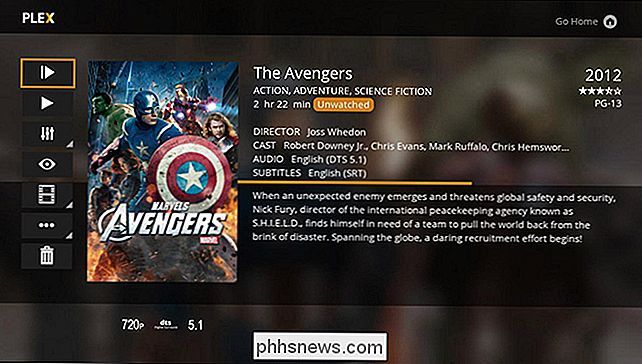
Setter opp en DLNA-server er rask, men Roku Media Player-grensesnittet lar mye å være ønsket. Heldigvis finnes det en Plex Channel for Roku.
RELATED: Hvordan sette opp Plex (og se filmene dine på en hvilken som helst enhet)
Konfigurer en Plex-server, og du kan bla gjennom media fra et vakkert grensesnitt, komplett med shownotater og mye mer. Det er litt mer involvert, men resultatene er helt verdt det hvis du har et bibliotek med filmer og viser at du skal få tilgang til jevnlig.
Speil skjermen: Hurtig, men potensielt glitchy
RELATERT: Slik speiler du Windows eller Android-enhetens skjerm på din Roku
Lyder oppsett av servere som mer arbeid enn du vil akkurat nå? Vel, du kan speil Windows eller Android-enhetens skjerm til Roku i stedet. Denne funksjonen er aktivert som standard på alle nyere Roku-enheter, men du kan gå til Innstillinger> System> Skjermspeiling bare for å sjekke.
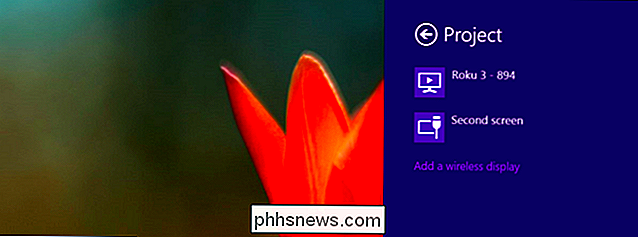
Med denne funksjonen aktivert, kan du bruke Miracast-tjenesten som er innebygd i Android og Windows for å vise hva som helst på enheten din på TV-skjermen, ferdig med lyd. Det er en rask måte å se film, musikk eller bilder på TVen din. Ulempen: Det virker ikke med Apple-enheter, og kan være glitchy avhengig av Wi-Fi-oppsettet. Vi ville ikke bruke dette til å se film i full lengde, men hvis du bare prøver å vise et raskt klipp, blir det det raskeste alternativet.
Koble til en USB-stasjon: Dead Simple, Only Only Tilbys av enkelte enheter
Vi kommer til slutt til det enkleste alternativet: Spill av media fra en USB-pinne eller ekstern harddisk. Hvorfor forlate det til sist? Når du ser på hele Roku-serien, vil du se på $ 100 Ultra er den eneste modellen som for tiden tilbyr dette, og det store flertallet av Roku-brukere velger en billigere modell enn det.
Men hvis du er en Roku-bruker, er det god nyhet: Du kan koble til en ekstern stasjon, og denne popupen vises.
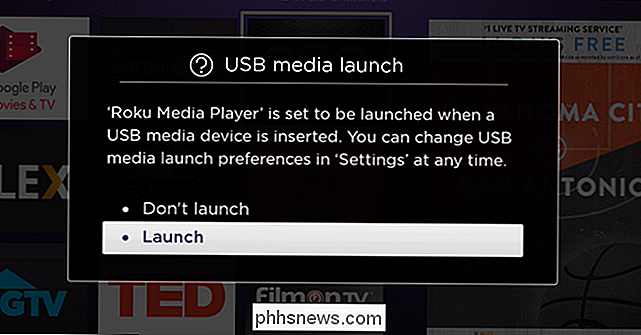
Dette åpner Roku Media Player, hvor du kan bla gjennom stasjonen og åpne alle video-, musikk- eller bildefiler du har på den.
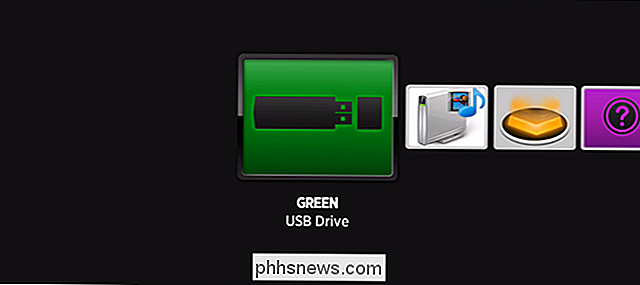
Det er raskt, og det fungerer - selv om grensesnittet ikke er perfekt. Noen ganger er det alt du trenger.

Ingen Apple Store i nærheten? Prøv en Apple-autorisert tjenesteleverandør
Apple Stores er ikke det eneste stedet du kan kjøpe Apple-produkter og få dem til å betjene. Det er tonnevis med andre butikker som også tilbyr en lignende opplevelse, som er flott for dem som bor ikke i nærheten av en Apple Store. RELATERT: Slik kjøper du ting i Apple Store uten en kasse Du kan kanskje har sett andre steder som tjener nesten som tredjeparts Apple Stores, som Best Buy, B & H Photo, Walmart og Target.

Slik endrer du ditt iCloud-profilbilde fra din iPhone eller iPad
Nå som din iCloud-profil er foran og midt i iOS 10, er det kanskje på tide å bytte ut dine gamle gamle initialer til en faktisk bilde. På den måten kan alle se ditt smilende ansikt når de samhandler med deg gjennom iCloud, iMessage, AirDrop og andre Apple-tjenester. Første ting først: du trenger et godt bilde.



